各种链接
- 在Windows和Linux系统下,符号链接、软连接和硬链接的概念和用途有所不同。以下是它们在这两个操作系统中的区别:
- Linux系统:
- 符号链接(软连接):在Linux系统中,符号链接和软连接是同一概念。它们是一种特殊的文件,包含了指向另一个文件或目录的路径。符号链接可以跨越不同的文件系统。在Linux中,使用ln -s 命令创建符号链接。
- 硬链接:硬链接是一个指向文件的目录条目,它与原始文件共享相同的inode和数据。硬链接只能在同一文件系统中使用。在Linux中,使用ln 命令创建硬链接。
- Windows系统:
- 符号链接:符号链接是一种特殊的文件,它指向另一个文件或目录。符号链接可以跨越不同的文件系统。在Windows中,使用mklink /d 命令创建目录符号链接.
- 硬链接:硬链接是一个指向文件的目录条目,它与原始文件共享相同的文件数据。硬链接只能在同一文件系统中使用。在Windows中,使用mklink /h 命令创建硬链接。
- Junction(连接点):Junction是Windows系统中的一种特殊目录链接类型,类似于Linux中的符号链接。Junction可以链接到另一个目录,使得该目录中的所有文件和子目录都可以通过Junction访问。Junction只能在同一文件系统中使用。在Windows中,使用mklink /j 命令创建Junction。
- Linux系统:
- 总结:Linux系统中有符号链接(软连接)和硬链接两种链接类型,而Windows系统中有符号链接、硬链接和Junction三种链接类型。在使用这些链接类型时,需要注意它们在不同操作系统中的实现方式和限制。
用途
直接简化目录名
-
在不影响对当前目录的依赖的同时,为该目录(记为D)起一个别名,可以通过创建D的符号链接来实现
-
特别是使用学校邮箱注册的,创建的目录名老长,还带空格,不好看,但是直接修改会破坏映射关系.\
-
例:
mklink /j d:\org "d:\OneDrive - pop.zjgsu.edu.cn\"
文件搬家
- 对于软件,搬家,可能需要在关机状态下启用修复模式/pe系统下进行
- (不然旧文件夹删不掉,会被占用)
git管理和符号链接
- 经过粗略的实践,有如下结论
- 在git 仓库中通过
/j选项创建的符号链接并绑定的git目录之外的目录,可以被git所管理到 - 对于
/d选项,行为类似,但是git似乎只能够在初次对外源目录做一次管理,之后的外源目录的变更似乎无法引起git的注意.
ondrive
- 将某些软件的下载目录通过软连接可用定向到onedrive目录实现自动同步,即便软件本身没有提供下载路径的修改功能
FAQ
权限要求🎈
-
硬链接的创建需要管理员权限
-
硬链接不可以盘(分区)创建
-
只有文件才可以创建硬链接,文件夹(目录)不可以
-
PS C:\Users\cxxu\Desktop> New-Item -ItemType HardLink -Path todirr -Target $env:desktop\recycleBin\ New-Item: A file is required for the operation. The item 'C:\Users\cxxu\desktop\recycleBin\' is not a file.
-
通过本地安全策略来为用户分配指定权限
win+r
输入secpol.msc
按如下方法将当前用户添加到Create symbolic links权限组中.
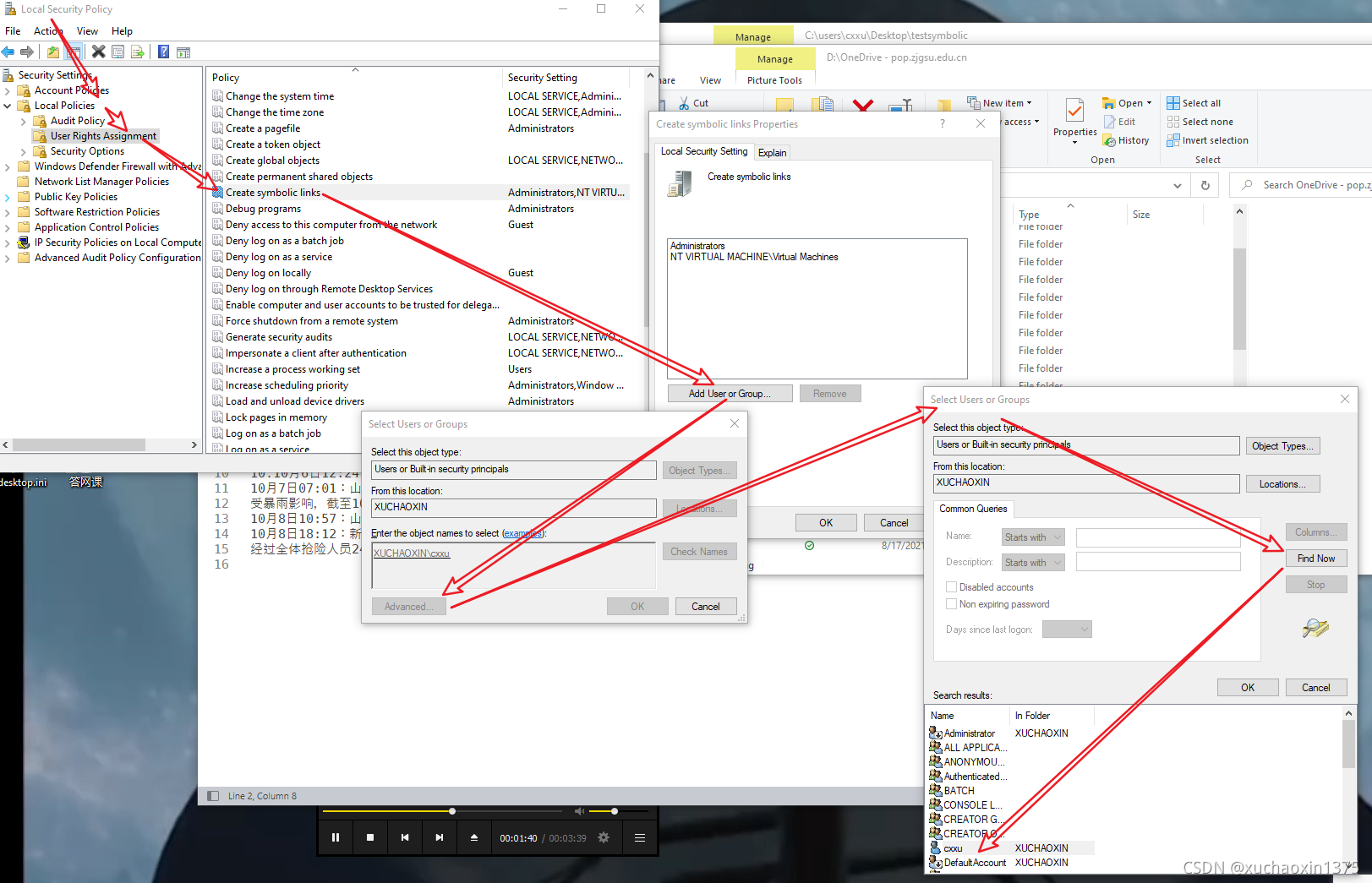
但是修改完成后,注销(logout登出)后再登陆才可以生效.
关于硬链接
- shell script - Determining if a file is a hard link or symbolic link? - Unix & Linux Stack Exchange
- 简单的说,就是电脑磁盘上的文件具有0个或1个或更多个名字,这些名字就像路牌/指针,系统可以根据指向文件的指针找到文件所在位置(文件实体/文件数据),根据文件系统的组织方式,不同的目录(文件夹)下可以放置了一系列的文件指针,这些指针体现在用户面前就是一个个
文件/目录文件夹;
删除文件/目录对应的操作
那么,当用户删除掉某个 文件,这意味这什么?
- 实际上,用户删除掉的只是指向文件的一个指针,如果该指针所绑定的文件恰好就这么一个指针,那么你删除掉该指针,就再也不能找到该文件(在哪里了,效果相当于文件没有了(不可寻));
- 而一些数据恢复技术也是基于此特点实现的(帮助用户找回文件指针,文件就可用了)
- 而如果某个文件不知有一个指针(名字),那么当其中的一个指针被删除,我们仍然可以通过其他的名字找到该文件,也就是文件仍然可以正常别引用!
硬链接的所绑定的target是谁?
- 实际上,通过上述的分析,我们发现,文件的名字其实是平等的,没有谁绑定谁(在文件系统中)所有的路标都是直接指向文件实体,名字和名字之间并无关联,他们唯一的关联就是都直接指向同一个文件;
- 正因为此,我们可以借助已有的硬链接(某一个文件路径path)来创建同等地位的其他硬链接(同一个文件的新路径)(都指向同一个文件)(新的通往"罗马"的道路))
- 此外,使用powershell查找某个所谓的硬链接(事实上文件系统呈现给用户的文件一般都是硬链接!(处理一些被创建出来的软连接和符号链接)),linktype都是hardlink!
创建带有环境变量引用的符号链接
- 为了避免命令解析错误,您应当编写路径参数的时候用引号将参数括起来(尽管您的参数中没有空格)
使用/j选项还是/d选项
- 一般而言,使用/j选项即可
- /j选项不需要管理员权限即可创建
- 如果使用/d选项创建的符号在移动的时候不会将真实文件夹移动
- 但是被移动过的符号链接一般就不在具有可用性了
- 因为符号链接移动后,其绑定的目标目录/文件会发生更改
- 应该来说,符号链接会将其绑定的对象路径解释(计算)为绝对路径
中间环境变量对符号链接创建的影响
-
在创建符号链接的时候,不应当使用够过多的中间变量(不超过一层(嵌套))
- (过多的中转会导致解析错误)
- 例如:未能完全解析成有效路径(绝对路径)
- 这里
.gradle变量还引用了androidDepends变量,mklink 只解释了一层(得到%androidDepends%\Android\.gradle,第二层变量androidDepends未能解释
-

创建方法
windows: cmd下的mklink创建链接
refs
-
mklink:三种模式可以创建不同的链接符号.
-
C:\Users\cxxu\AppData\Local>mklink /? Creates a symbolic link. MKLINK [[/D] | [/H] | [/J]] Link Target /D Creates a directory symbolic link. Default is a file symbolic link. /H Creates a hard link instead of a symbolic link. /J Creates a Directory Junction. Link Specifies the new symbolic link name. Target Specifies the path (relative or absolute) that the new link refers to. -
mklink命令是Windows操作系统中的一个命令行工具,用于创建符号链接或硬链接。
-
符号链接是一种特殊的文件,它指向另一个文件或目录,就像一个快捷方式一样。
-
硬链接是指向同一文件的多个文件名,它们共享相同的数据块。
-
当你需要在Windows操作系统中创建符号链接时,可以使用mklink命令。mklink命令有三个主要的参数:/j、/d和/h。这些参数用于指定符号链接的类型和行为。
/j参数:创建目录符号链接
/j参数用于创建目录符号链接。目录符号链接是一种特殊的符号链接,它可以链接到一个目录,使得该目录中的所有文件和子目录都可以通过符号链接访问。使用/j参数创建目录符号链接的语法如下:
mklink /j <link> <target>
其中,是符号链接的名称,是符号链接指向的目标目录的路径。
/d参数:创建目录符号链接(兼容旧版Windows)
/d参数也用于创建目录符号链接,但它与/j参数不同的是,它可以在旧版的Windows操作系统中使用。使用/d参数创建目录符号链接的语法如下:
mklink /d <link> <target>
/h参数:创建文件符号链接
/h参数用于创建文件符号链接。文件符号链接是一种特殊的符号链接,它可以链接到一个文件,使得该文件可以通过符号链接访问。使用/h参数创建文件符号链接的语法如下:
mklink /h <link> <target>
其中,是符号链接的名称,是符号链接指向的目标文件的路径。
需要注意的是,符号链接的名称和标路径都可以是相对路径或绝对路径。如果使用相对路径,那么符号链接和目标路径都是相对于当前工作目录的。如果使用绝对路径,那么符号链接和目标路径都是绝对路径。
Note
- 请注意,硬链接只能在同一驱动器上创建,而符号链接可以跨驱动器创建。
权限要求🎈
-
使用
管理员权限打开终端命令行 -
部分目录的文件(比如系统目录)不允许被创建硬链接
-
C:\Users\cxxu\Desktop# mklink /h C:\Users\cxxu\Desktop\test_pad C:\Windows\System32\notepad.exe Access is denied.
-
-
虽然可能允许创建符号链接,但是可能并无意义(例如创建的链接打不开)
-
C:\Users\cxxu\Desktop# mklink /d C:\Users\cxxu\Desktop\test_pad.exe C:\Windows\System32\notepad.exe symbolic link created for C:\Users\cxxu\Desktop\test_pad.exe <<===>> C:\Windows\System32\notepad.exe
-
-
在powershell 下使用
cmd /C来执行mklink命令-
PS C:\Users\cxxu\Desktop> cmd /C mklink /h $env:USERPROFILE\desktop\test_byHardlink.pdf C:\users\cxxu\Desktop\test.pdf Hardlink created for C:\Users\cxxu\desktop\test_byHardlink.pdf <<===>> C:\users\cxxu\Desktop\test.pdf
-
powershell 创建链接
-
帮助文档:
help about_FileSystem_Providerhelp new-item- refenrence link
-
通过
new-item -itemType hardlink进行创建 -
注意,使用-target 相对路径无法成功创建,需要使用绝对路径
-
幸运的是,我们可以利用pwd来优化这一点
-
以下函数经过一定的处理,使得用户可以仅仅输入相对路径就可以创建硬连接
function newHardLink
{
param(
$Path = 'slides.md',
[String]$target
)
# 下面这段判断处理可有可无
<# if ($target.ToString().StartsWith(".\")) {
$target=$target.TrimStart(".\")
} #>
# $absTarget = "$pwd\" + "$target"
$absTarget = (Get-ChildItem $target).FullName
Write-Output "$absTarget will be target!"
# $absTarget = Invoke-Expression $absTarget
Write-Output "@$absTarget"
# $absTarget = $pwdPrefix + $target
Write-Output '@注意,Target必须使用绝对路径!'
Write-Output "@当然,也可以是这样的表达式:`"`$pwd\\file`""
Write-Output '@带上-target 选项'
if (Test-Path $Path)
{
rmFV $Path
}
New-Item -ItemType HardLink -Path $Path -Target $absTarget -Force -Verbose
}
- 经过初步测试,该函数能够兼容Target 参数为相对路径以及完整路径的情况
powershell获取文件绝对路径
- 两种方式:
$absTarget = (Get-ChildItem $pattern).FullNamervpa $path
linux shell 创建硬链接
-
man ln|nl|less查看命令ln命令详情 -
target是指,需要被创建链接的文件/目录名(变量)
- 在带
...的用法中,可以同时指定多个target源(譬如用法3/4) - 用法三可以同时在一个目录中创建多个链接
- 在带
-
NAME ln - make links between files SYNOPSIS ln [OPTION]... [-T] TARGET LINK_NAME ln [OPTION]... TARGET ln [OPTION]... TARGET... DIRECTORY ln [OPTION]... -t DIRECTORY TARGET... DESCRIPTION In the 1st form, create a link to TARGET with the name LINK_NAME. In the 2nd form, create a link to TARGET in the current directory. In the 3rd and 4th forms, create links to each TARGET in DIRECTORY. Create hard links by default, symbolic links with --symbolic. By default, each destination (name of new link) should not already exist. When creating hard links, each TARGET must exist. Symbolic links can hold arbitrary text; if later resolved, a relative link is in‐ terpreted in relation to its parent directory. Mandatory arguments to long options are mandatory for short options too. --backup[=CONTROL] make a backup of each existing destination file -b like --backup but does not accept an argument -d, -F, --directory allow the superuser to attempt to hard link directories (note: will proba‐ bly fail due to system restrictions, even for the superuser) -f, --force remove existing destination files ....
例
例1
- 创建指向python3.10(二进制文件)的符号链接
symbolic link
# cxxu_kali @ CxxuWin11 in ~/dirToSymlinks [15:50:38] C:1
$ ln -s /usr/bin/python3.10 py3
# cxxu_kali @ CxxuWin11 in ~/dirToSymlinks [15:51:01]
$ ll
total 0
lrwxrwxrwx 1 cxxu_kali cxxu_kali 19 Apr 5 15:51 py3 -> /usr/bin/python3.10
例2
- 利用符号链接给文件多加一个名字
# cxxu_kali @ CxxuWin11 in ~ [15:55:01] C:130
$ ln numbers num -s
检查链接🎈
ls -l
该选项可以检查某个目录下的symbolic link
链接会以箭头指示
# cxxu @ cxxuAli in /usr/bin [15:34:47] C:130
$ ls -1l python*
lrwxrwxrwx 1 root root 9 Apr 16 2018 python -> python2.7
lrwxrwxrwx 1 root root 9 Apr 16 2018 python2 -> python2.7
-rwxr-xr-x 1 root root 3633000 Feb 27 2021 python2.7
lrwxrwxrwx 1 root root 9 Feb 8 14:51 python3 -> python3.6
-rwxr-xr-x 2 root root 4526456 Dec 9 05:08 python3.6
lrwxrwxrwx 1 root root 33 Dec 9 05:08 python3.6-config -> x86_64-linux-gnu-python3.6-config
-rwxr-xr-x 2 root root 4526456 Dec 9 05:08 python3.6m
lrwxrwxrwx 1 root root 34 Dec 9 05:08 python3.6m-config -> x86_64-linux-gnu-python3.6m-config
lrwxrwxrwx 1 root root 16 Oct 25 2018 python3-config -> python3.6-config
lrwxrwxrwx 1 root root 10 Feb 8 14:51 python3m -> python3.6m
lrwxrwxrwx 1 root root 17 Oct 25 2018 python3m-config -> python3.6m-config
file 命令
- 该命令可能需要手动安装
- 可以识别出
symbolic link以及链接的target.
# cxxu @ cxxuAli in /usr/bin [15:37:52]
$ file python3
python3: symbolic link to python3.6
linux:硬连接和软连接的对比
ref
-
<<操作系统概念>>
-
<<计算机操作系统(汤)>>
-
符号链接不具有被链接的文件的inode(index number)信息
-
符号链接仅仅包含被链接文件的
路径名 -
被链接的文件名(指针)被删除后,该符号链接就无法正确引用文件(尽管,文件本体可以被文件的其他指针(硬连接)找到(换句话说,尽管文件的引用计数count值哪怕不是0,符号链接都不能够确保能够正确引用文件
下面的实验中,注意ls -li第3个字段,每当一个inode(index number)增加一个硬连接,数字就会加1;删除,则数字减一;
- 而符号链接和文件的inode (index number)关系就比较松散,遂,发生了符号链接所指的文件名已经被删除了,但是符号链接依然还是指着那个不再存在的文件名(尽管文件名对应的文件还存在着(任然可以通过文件的另一个名字file2来访问)
#( 05/24/22@ 2:31PM )( cxxu@cxxuAli ):~/testLink
ec 'abc'>file1
#( 05/24/22@ 2:31PM )( cxxu@cxxuAli ):~/testLink
ls -li
total 4
1835411 -rw-rw-r-- 1 cxxu cxxu 4 May 24 14:31 file1
#( 05/24/22@ 2:31PM )( cxxu@cxxuAli ):~/testLink
ln file1 file2_hard
#( 05/24/22@ 2:32PM )( cxxu@cxxuAli ):~/testLink
ls -li
total 8
1835411 -rw-rw-r-- 2 cxxu cxxu 4 May 24 14:31 file1
1835411 -rw-rw-r-- 2 cxxu cxxu 4 May 24 14:31 file2_hard
#( 05/24/22@ 2:32PM )( cxxu@cxxuAli ):~/testLink
ln -s file1 file3_symbolic
#( 05/24/22@ 2:32PM )( cxxu@cxxuAli ):~/testLink
ls -li
total 8
1835411 -rw-rw-r-- 2 cxxu cxxu 4 May 24 14:31 file1
1835411 -rw-rw-r-- 2 cxxu cxxu 4 May 24 14:31 file2_hard
1835412 lrwxrwxrwx 1 root root 5 May 24 14:32 file3_symbolic -> file1
#( 05/24/22@ 2:32PM )( cxxu@cxxuAli ):~/testLink
rm file1
#( 05/24/22@ 2:32PM )( cxxu@cxxuAli ):~/testLink
ls -li
total 4
1835411 -rw-rw-r-- 1 cxxu cxxu 4 May 24 14:31 file2_hard
1835412 lrwxrwxrwx 1 root root 5 May 24 14:32 file3_symbolic -> file1
#( 05/24/22@ 2:32PM )( cxxu@cxxuAli ):~/testLink
bat file2_hard
───────┬───────────────────────────────────────────────────────────────────────────────────
│ File: file2_hard
│ Size: 4 B
───────┼───────────────────────────────────────────────────────────────────────────────────
1 │ abc
───────┴───────────────────────────────────────────────────────────────────────────────────
#( 05/24/22@ 2:32PM )( cxxu@cxxuAli ):~/testLink
bat file3_symbolic
[bat error]: 'file3_symbolic': No such file or directory (os error 2)
ls -li
#( 05/24/22@ 2:38PM )( cxxu@cxxuAli ):~/testLink
manly ls -l -i
ls - list directory contents
============================
-i, --inode
print the index number of each file
-l use a long listing format
ls -l
ls -l file1
-rw-rw-r--. 1 lilo lilo 0 Feb 26 07:08 file1
From the output above we can deduct a following information:
- -rw-rw-r- permissions
- 1 : number of linked hard-links
- lilo: owner of the file
- lilo: to which group this file belongs to
- 0: size
- Feb 26 07:08 modification/creation date and time
- file1: file/directory name
辨识符号链接🎈
-
符号链接,千好万好,就是太过于逼真(尽管在图标上可以看出和普通目录的区别,但是在原管理器中(路径属性)的显示中,并不容易看出符号链接到底指向哪里
-
/d选项创建的符号可以通过右键看到target属性(即它指向的目录) -
/j选项创建的符符号难以通过右键来识别其绑定的目录
好在,我们可以使用cmd(而不是powershell)的dir命令来查看这些符号(指针)所指向的目录
cmd下dir命令查看
-
两种方式执行
dir- 在cmd下直接执行
dir- 对于powershell用户,可以在powershell中输入
cmd即可切换到cmd,然后执行dir
- 对于powershell用户,可以在powershell中输入
- 在powershell下直接执行
cmd /c dir
PS C:\Users\cxxu\AppData\Local> cmd /c dir Volume in drive C is win11 Volume Serial Number is EC48-2060 Directory of C:\Users\cxxu\AppData\Local 2023/05/24 15:12 <DIR> . 2023/03/05 13:59 <DIR> 0install.net ... 2023/05/24 15:12 <JUNCTION> Android [\??\D:\Android] ... 2023/04/07 18:15 <DIR> cache 2023/01/20 11:35 <DIR> calibre-cache .. 2023/05/24 20:37 <SYMLINKD> android_test [D:\android] ...- 可以看到,
junction类型和symbol的类型链接被显示出来.
- 在cmd下直接执行
powershell来查看符号连接的类型与其target
-
ls | Format-Table name,LinkType,Target -
简写为
ls | ft name,LinkType,Target -
PS C:\Users\cxxu> ls |where {$_.LinkType}|ft name,LinkType,LinkTarget Name LinkType LinkTarget ---- -------- ---------- android_test SymbolicLink D:\android downloads Junction D:\usersByCxxu\DownloadsAll\ ser Junction D:\repos\ccser\emotion-recognition-using-speech\ -
包装为函数:
-
function get_links_of_type{ <# .SYNOPSIS 查看指定类型的链接,以表格的形式输出(包括:name,linktype,linktarget) 可用的类型包括:hardlink,symboliclink,junction 默认不区分大小写. #> param( $linkType='' ) Get-ChildItem $dir| Where-Object { $_.LinkType -eq $linkType} | Format-Table name, LinkType, LinkTarget } function get_links_in_dir { <# .SYNOPSIS 如果没有指定类型,则查看所有的链接 否则仅查看指定连接类型的来连接 #> param( $dir='.', $linkType='' ) if ($linkType -eq ''){ Get-ChildItem $dir| Where-Object { $_.LinkType } | Format-Table name, LinkType, LinkTarget } # elif($linkType -eq 'Junction'): else{ get_links_of_type -linkType $linkType } }
-
-
如果您了解powershell的一些基本技巧,那么可以对他进行个性化的排序等高级操作
-
譬如:我希望优先看到符号连接相关项目(符号连接绑定的地址在名字的箭头后方(当然,您可以配合前面字段投影技巧)来更加自定义显示效果
-
PS C:\Users\cxxu> ls|sort -Property Target -Descending Directory: C:\Users\cxxu Mode LastWriteTime Length Name ---- ------------- ------ ---- l---- 2022/12/28 20:38 downloads D:\usersByCxxu\DownloadsAll\ l---- 2023/3/27 16:09 ser D:\repos\ccser\emotion-recognition-using-speech\ l---- 2023/5/24 20:37 android_test D:\android d---- 2023/5/24 14:28 .android .... -
过滤掉(不显示)非链接类型
-
Get-ChildItem | Sort-Object -Property target -Descending | Select-Object name, linktype, target|where {$_.Target } -
PS C:\Users\cxxu> Get-ChildItem | Sort-Object -Property target -Descending | Select-Object name, linktype, target|where {$_.Target } Name LinkType Target ---- -------- ------ downloads Junction D:\usersByCxxu\DownloadsAll\ ser Junction D:\repos\ccser\emotion-recognition-using-speech\ android_test SymbolicLink D:\android
-
-
带统计的版本:
-
function get_links_count { param ( ) $step = Get-ChildItem | Sort-Object -Property target | Select-Object name, linktype, target|where {$_.Target } Write-Output $step "-------------" Write-Output "itemsCount: $($step.count)" } -
查询当前目录中存在的符号连接以及对应的类型:
-
PS C:\Users\c xxu> get_links_count Name LinkType Target ---- -------- ------ android_test SymbolicLink D:\android ser Junction D:\repos\ccser\emotion-recognition-using-speech\ downloads Junction D:\usersByCxxu\DownloadsAll\ ------------- itemsCount: 3
-
-
FAQ
使用限制
- windows符号链接执行绑定目标(target)地址的时候是硬编码,而且将环境变量转换为就对路径
- 主要是对于多用户(多系统用户)比较受影响
- 对于非用户目录,影响就要小一些.
重设符号链接的target
我只知道一个变通的方法(不是原生方法)
- 将原符号链接重命名
- 现在可以以原名设定符号链接
-
利用`rename-item` 重名名
-
- 删除旧的被重命名的链接






















 369
369











 被折叠的 条评论
为什么被折叠?
被折叠的 条评论
为什么被折叠?








